15 من أفضل برامج محاكاة Android لأجهزة الكمبيوتر الشخصية وأجهزة Mac لعام 2022 هناك الكثير من الأسباب الوجيهة وراء رغبة شخص ما في تشغيل برامج محاكاة Android على أجهزة الكمبيوتر الخاصة به. قد يحاول مطورو التطبيقات اختبار تطبيقاتهم قبل شحنها. قد يرغب اللاعبون في استخدام الماوس ولوحة المفاتيح في ألعابهم. ربما تريدها فقط للحصول عليها. على أي حال ، فإن محاكاة Android على جهاز الكمبيوتر أمر ممكن ، وهو أسهل بكثير مما كان عليه من قبل. بعض المفضلات القديمة إما تركت المساحة أو أصبحت غير قابلة للاستخدام في وقت ما (Andy و AmiduOS و Leapdroid) ، لذلك أزلناها من القائمة. فيما يلي أفضل محاكيات Android لأجهزة الكمبيوتر الشخصية وأجهزة Mac.
آخر شيء سنقوله هو أنه إذا اخترت مسار Windows 11 الأصلي ، فيرجى التأكد من توخي الحذر. يبدو أن بعض الأدوات ، مثل هذه الأداة ، تقوم بتثبيت برامج ضارة على أجهزة الكمبيوتر الشخصية للأشخاص.
أفضل محاكيات Android لأجهزة الكمبيوتر الشخصية وأجهزة Mac
الاستخدامات الثلاثة الرئيسية لمحاكيات Androidهناك ثلاثة استخدامات رئيسية للمحاكيات. الأول هو الأكثر شيوعًا وهو مخصص للألعاب. يمكن للاعبين استخدام المحاكيات على أجهزة الكمبيوتر الخاصة بهم لتسهيل ممارسة بعض الألعاب. لا يتعين عليهم الاعتماد على عمر بطارية أجهزتهم ، ووجود وحدات الماكرو والحيل الأخرى يساعد في هذه العملية. في معظم الحالات ، هذه الحيل الصغيرة ليست غير قانونية (في معظم الألعاب) ، لذلك لا أحد لديه مشكلة في ذلك. تشمل أفضل محاكيات Android للألعاب BlueStacks و LDPlayer و MeMu و KoPlayer و Nox.
حالة الاستخدام الثانية الأكثر شيوعًا هي التطوير. يحب مطورو تطبيقات وألعاب Android اختبار التطبيقات والألعاب على أكبر عدد ممكن من الأجهزة قبل الإطلاق. لحسن الحظ ، يأتي Android Studio مزودًا بـ "Android Virtual Device" (AVD) ، والذي يفجر جميع المحاكيات الأخرى من حيث الأداء والوظائف. العيب الوحيد لغير المطورين هو أنه يأتي مع تثبيت Android Studio المتعطش للفضاء و Android Software Development Kit (SDK). بالطبع ، هذه ليست مشكلة للمطورين الذين لديهم بالفعل جميع البرامج الضرورية على أجهزتهم.
تستخدم معظم المحاكيات للألعاب والتطوير. تحتوي معظم منصات الكمبيوتر الشخصي على أدوات إنتاجية بالفعل.
النوع الرئيسي الأخير هو الإنتاجية. هذا ليس شائعًا تقريبًا لأن أجهزة Chromebook أرخص وأفضل لاستخدام تطبيقات Android على شيء آخر غير الهاتف ، ومعظم أدوات الإنتاجية متعددة الأنظمة الأساسية. في هذا اليوم وهذا العصر ، نوصي باستخدام Chromebook (بمواصفات مناسبة بشكل معقول) إذا كنت ترغب في تشغيل تطبيقات إنتاجية في بيئة كمبيوتر محمول أو كمبيوتر. إنه ببساطة أفضل.
أخيرا ، قليلا من إخلاء المسؤولية. في الوقت الحالي ، لا توجد برامج محاكاة للمستهلكين تعمل بأحدث إصدارات Android. المكان الوحيد الذي يمكنك أن تجده فيه هو Android Studio ، وليس للعب ألعاب الهاتف المحمول. لحسن الحظ ، لا تزال معظم التطبيقات والألعاب تعمل على الإصدارات الأقدم من Android ، لذلك لا ينبغي أن يكون هذا مشكلة كبيرة.
بلوستاكس
من المعروف أن BlueStacks هو أكثر مشغلات تطبيقات Android شمولية في السوق ، ولسبب وجيه. بصرف النظر عن التشغيل على كل من Windows و Mac ، يأتي هذا المحاكي مليئًا بالعديد من الميزات لتحسين تجربة اللاعب.تتضمن ميزاته الأكثر شيوعًا أداة Keymapping لإنشاء مخططات تحكم مخصصة ، ومدير مثيل يمكنك من خلاله إنشاء مثيلات متعددة للمحاكي وتشغيل العديد من الألعاب في وقت واحد ، وميزات جودة الحياة مثل الوضع الاقتصادي ، والتي تساعد على تقليل استهلاك الموارد أثناء تشغيل الألعاب الأكثر تطلبًا. إنه أيضًا المحاكي الأكثر أمانًا ، مع الامتثال للائحة العامة لحماية البيانات المعتمدة - بياناتك آمنة دائمًا معهم.
أحدث إصدار ، BlueStacks 5 ، هو أخف وأسرع المحاكي على الإطلاق ، حيث يقدم ألعابًا عالية الأداء حتى على الأجهزة المنخفضة. يعالج الإصدار الأخير بعض الشكاوى الأكثر شيوعًا للإصدار السابق - أي حقيقة أنه يمكن أن يشعر بالانتفاخ ، خاصة عند التشغيل على أجهزة رديئة. جربه الآن بنفسك واكتشف سبب امتلاك BlueStacks لمجتمع يضم أكثر من 500 مليون لاعب حول العالم!
احصل على BlueStacks
ARChon

ARChon ليس محاكيًا تقليديًا. قمت بتثبيته كملحق جوجل كروم. ثم يمنح Chrome القدرة على تشغيل تطبيقات وألعاب Android (وإن كان ذلك بدعم محدود). ليس من السهل محاكي للتشغيل. سيكون عليك تثبيت الشيء على Chrome. من هناك ، يجب عليك الحصول على ملفات APK وتحميلها.
كإجراء إضافي ، قد تحتاج إلى استخدام أداة لتغيير APK لجعله متوافقًا. هناك الكثير من الخطوات لإنجاح هذا الأمر أكثر من معظم محاكيات Android الأخرى للكمبيوتر الشخصي. على الجانب الإيجابي ، على الرغم من ذلك ، فهو يعمل مع أي نظام تشغيل يمكنه تشغيل مثيل Chrome (macOS و Linux و Windows وما إلى ذلك). لقد قمنا بربط موقع GitHub الرسمي حيث يمكنك العثور على إرشادات مفصلة لاستخدامه.
احصل عليه من جيثب
بليس او اس

النعيم شيء مختلف قليلاً. يعمل كمحاكي Android للكمبيوتر الشخصي عبر جهاز افتراضي. ومع ذلك ، يمكن أيضًا تشغيله بشكل مسطح على جهاز الكمبيوتر الخاص بك من خلال محرك أقراص USB. يعد خيار التمهيد من USB بالتأكيد خيارًا قويًا للمستخدم ولا يوصى به لحالات الاستخدام الأقل كثافة.
15 من أفضل برامج محاكاة Android لأجهزة الكمبيوتر الشخصية وأجهزة Mac لعام 2022
كتثبيت VM ، تكون العملية سهلة ، ولكنها مملة إذا لم تصنع جهازك الافتراضي من قبل. تعد طريقة تثبيت USB أكثر تعقيدًا ، ولكنها تتيح لجهاز الكمبيوتر الخاص بك تشغيل Android أصليًا من التمهيد. لا نوصي بهذا لضعاف القلوب. هذا يجعل Bliss محاكيًا فريدًا للغاية إذا تمكنت من تجاوز الخطوات حتى النهاية.بالطبع ، يعمل بشكل جيد فقط إذا كان نظامك متوافقًا ، لذا كن مستعدًا بنسخة احتياطية من نظام التشغيل الحالي. يعمل النظام بنظام Android Oreo وهذا من بين أحدث إصدارات Android المتوفرة على المحاكي.
احصل عليه من بليس
GameLoop
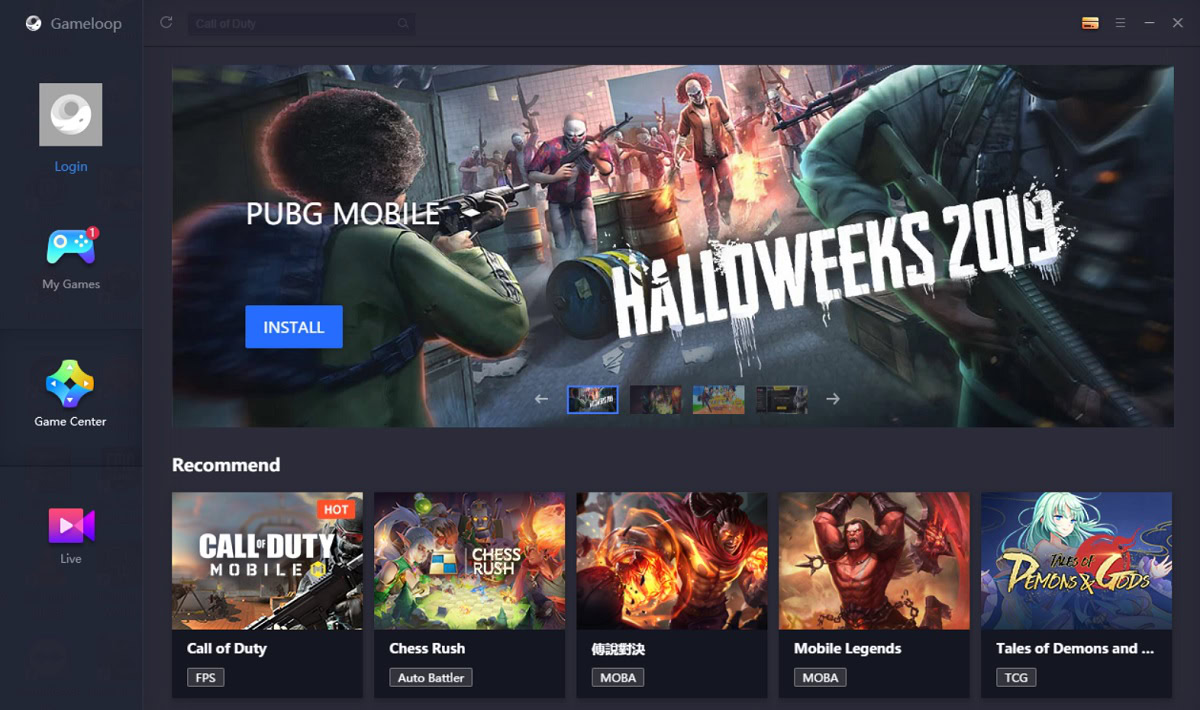
GameLoop ، المعروف سابقًا باسم Tencent Gaming Buddy ، هو محاكي Android للاعبين. في الواقع ، من الجيد أن تسميها Tencent المحاكي الرسمي لألعابها ، بما في ذلك Call of Duty: Mobile و PUBG Mobile. بالطبع ، تتميز بألعاب أخرى بخلاف ألعاب Tencent ، على الرغم من أن مجموعتها ليست كبيرة بالقدر الذي يمكن أن تكون عليه.
تم تنزيل المحاكي وتثبيته بشكل جيد على جهاز الكمبيوتر الخاص بي والألعاب التي اختبرناها تعمل بشكل جيد. هذا ليس جيدًا لاختبار الإنتاجية أو التطوير. ومع ذلك ، إذا كان لديك حكة لألعاب FPS للأجهزة المحمولة جنبًا إلى جنب مع بعض العناوين ، فهذا في الواقع محاكي ألعاب لائق إلى حد ما ويضم مجموعة جيدة من العناوين الأحدث. بالإضافة إلى ذلك ، فإن عناصر التحكم في لوحة المفاتيح والأداء جيد.
احصل عليه من GameLoop
جينيموشن
محاكي Android هذا مخصص للمطورين في الغالب. يتيح لك اختبار تطبيقاتك على مجموعة متنوعة من الأجهزة دون امتلاكها. يمكنك تكوين المحاكي لمجموعة متنوعة من الأجهزة بإصدارات مختلفة من Android للمساعدة في تلبية احتياجاتك. على سبيل المثال ، يمكنك تشغيل Nexus One مع Android 4.2 أو Nexus 6 مع Android 6.0. يمكنك التبديل بسهولة بين الأجهزة الافتراضية حسب الرغبة.إنه ليس رائعًا للاستخدامات الاستهلاكية ، ولكن Genymotion تقدم خدماتها مجانًا للاستخدام الشخصي. الميزة الأكثر فائدة هي توفره على كل من كمبيوتر سطح المكتب والسحابة. أولئك الذين ليس لديهم أجهزة كمبيوتر قوية يمكنهم جعل خوادم Genymotion تقوم بكل العمل نيابة عنهم.
احصل عليه من Genymotion
لاعب LD
وهو يدعم العديد من الألعاب ، بما في ذلك Epic Seven و Clash of Clans و Arknights وغيرها الكثير. هذا أحد المحاكيات القليلة في القائمة التي تحصل على تحديثات نشطة لتحسين التوافق. في أحدث الإصدارات ، قام LDPlayer بتحسين سلاسة Free Fire & Mobile Legends وثبت قيود الجهاز على Moonlight Sculptor.
إلى جانب ذلك ، يعد LDPlayer أيضًا محاكيًا جيدًا لاستخدام TikTok و Instagram والتطبيقات الشائعة الأخرى. إنه يستعير قليلاً من التصميم من Bluestacks ، لكن هذا ليس بالأمر السيئ حقًا. إنه برنامج جيد متعدد الاستخدامات ويجب أن يلبي معظم الاحتياجات.
احصل عليه من LDPlayer
محاكي MEmu
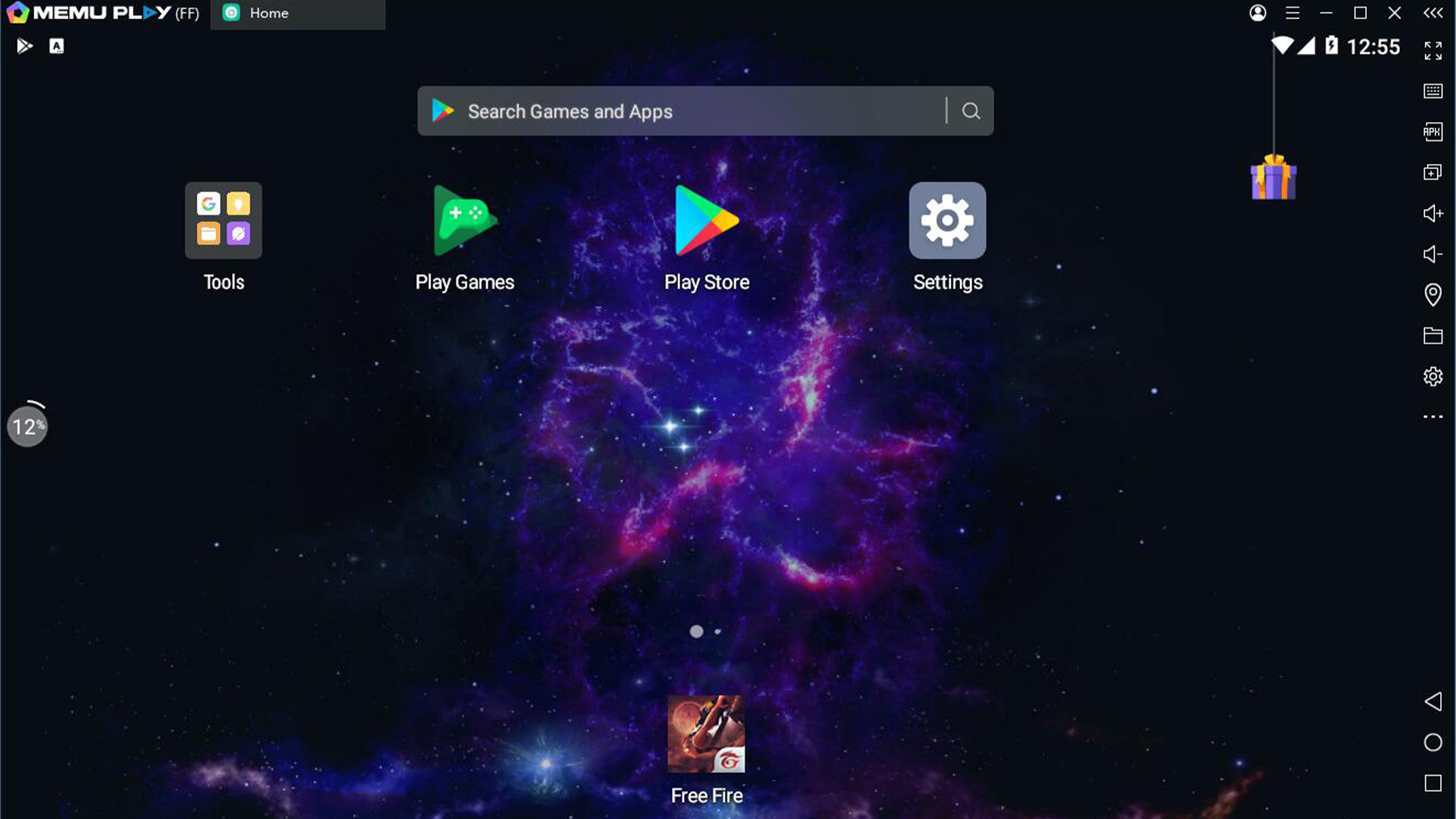
MEmu هو محاكي Android ممتاز آخر يبدو أنه يعمل بشكل جيد مع اللاعبين. واحدة من أكبر ميزاته هي دعم كل من شرائح AMD و Intel. يعمل معظمهم على معالجات AMD ، ولكن من الجيد أن ترى المطورين يهتمون على وجه التحديد بمنصة AMD. يعمل أحدث إصدار من MEmu على نظام التشغيل Android 7.1 ، وهو قفزة كبيرة منذ أيامه الأولى عندما كان يعمل 4.3 Jelly Bean.
يمكنك حتى تشغيل مثيلات متعددة في وقت واحد لألعاب متعددة أو ميزات اختبار. إنها تستهدف اللاعبين مثل Bluestacks والمحاكيات المماثلة ، لكنها قابلة للاستخدام كأداة إنتاجية أيضًا. يعمل الإصدار المتميز مقابل 2.99 دولارًا شهريًا ويعطل الإعلانات ويضيف المزيد من خيارات التخصيص ويمكّن خيارات الدعم المتميزة.
احصل عليه من MeMU
MuMu
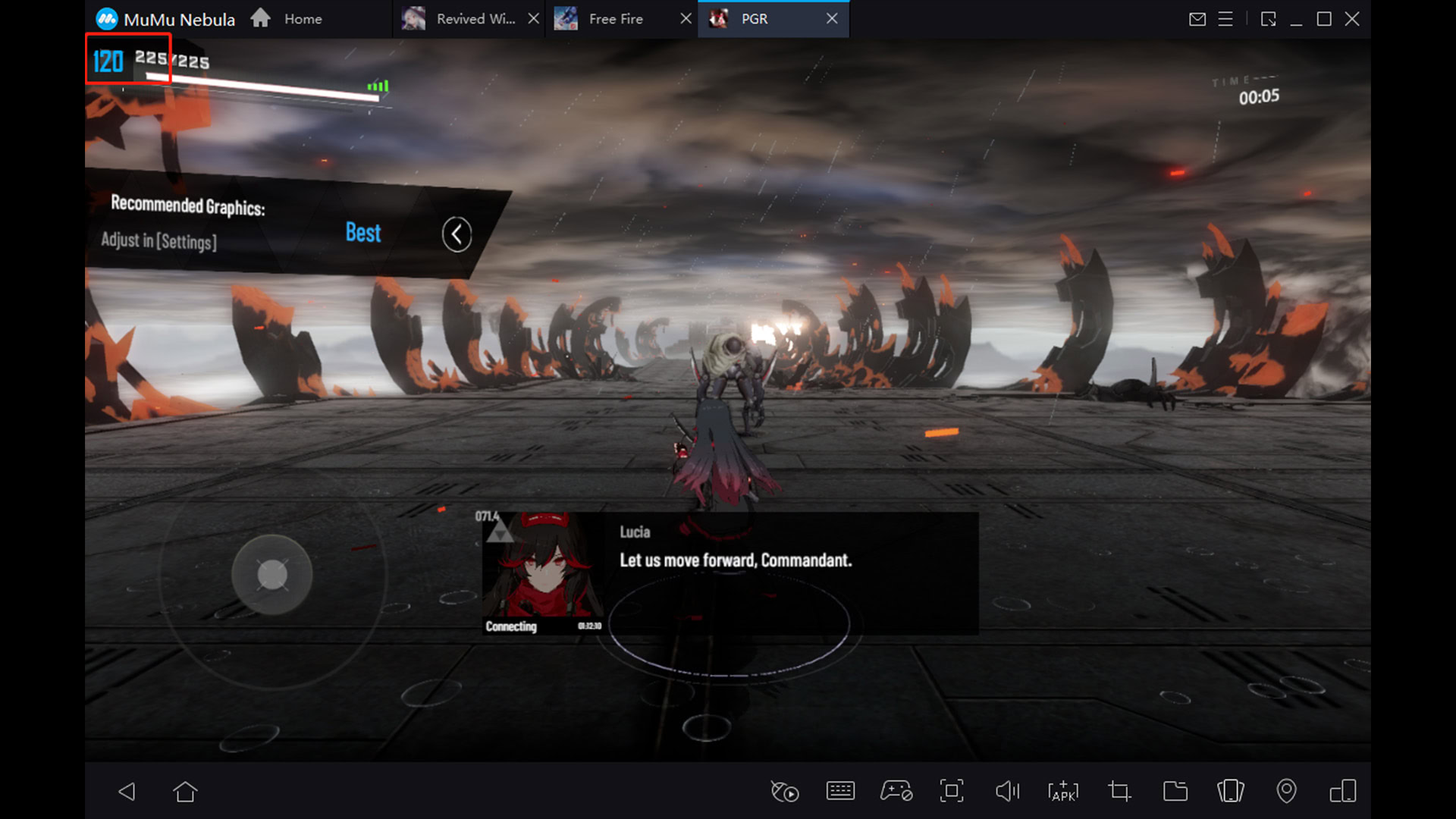
صنع NetEase محاكيًا لائقًا بالفعل باستخدام MuMu. إنه محاكي ألعاب آخر يحتوي على معظم الميزات نفسها التي يتمتع بها منافسوها. يعمل المحاكي على نظام Android 7 مثل معظم منافسيه. ومع ذلك ، فإنه يحتوي على وقت تشغيل مناسب وميزات كافية لضمان النظر فيه. هناك أيضًا إصدار تجريبي مخصص لأجهزة الكمبيوتر المنخفضة الجودة أيضًا.
لم تكن لدينا أية مشكلات معلقة في استخدامه ، لكنها عملت بشكل جيد وتمكنا من تنزيل جميع الألعاب التي أردنا اختبارها. لقد تجاوزت MeMU و Bluestacks و GameLoop نوعًا ما من حيث الميزات ويحصل الثلاثة منهم على تحديثات منتظمة. ومع ذلك ، إذا لم ينجح أي من هؤلاء ، فمن المحتمل أن يعمل هذا.
احصل عليه من متجر جوجل للتطبيقات
نوكس
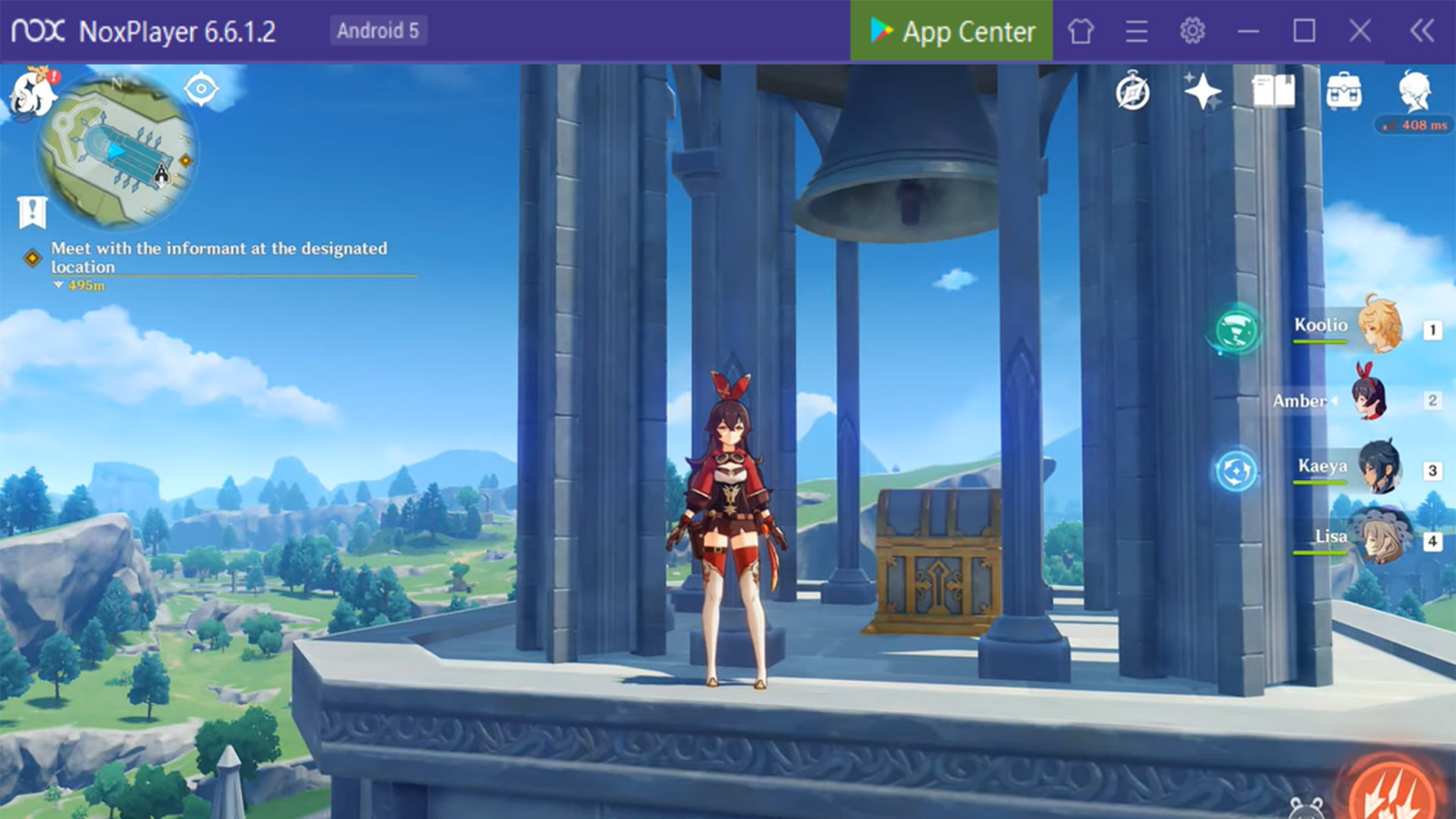
يحصل Nox على تحديثات منتظمة. إنه أيضًا أحد الإصدارات القليلة التي تعمل بنظام Android 9 ، وهو إصدار أحدث بكثير من Android 7 الذي تعمل به معظم المحاكيات. يتميز هذا المحاكي أيضًا بمثيلات متعددة حتى تتمكن من لعب ألعاب متعددة. حتى أن هناك تسجيل نصي. بدأ Nox كبديل خفيف الوزن للضاربين الأثقل ، لكنه سرعان ما أصبح أكثر نضجًا وقابلية للاستخدام.
احصل عليه من Nox
نظام Phoenix OS

يعد نظام Phoenix OS أحد أحدث محاكيات Android لأجهزة الكمبيوتر. مثل معظم هذه الأيام ، تفتخر بتجربة اللاعب. ومع ذلك ، فإنه يتميز أيضًا بتجربة تشبه سطح المكتب ، لذا فهو يعمل بشكل جيد للإنتاجية أيضًا. يحتوي على خدمات Google Play ، على الرغم من أن تحديث هذه الخدمات قد يكون قليلاً من الألم في بعض الأحيان. هذا يعني أنك تحصل على كل تطبيق ولعبة في متجر Google Play. يعمل نظام Phoenix OS أيضًا على تشغيل Android 7.1 وهو حديث نسبيًا لمحاكي Android. يمكنك تنزيل المحاكي من موقعه الرسمي وتوجد منتدياته على XDA-Developers.
احصل عليه من Phoenix OS
برايموس
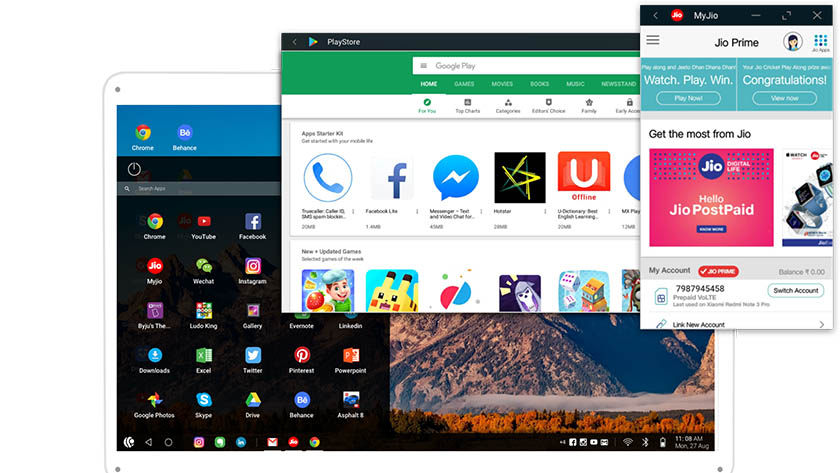
PrimeOS هو نوع من الصدارة في مساحة محاكي Android. إنه ليس محاكيًا في الواقع. تقوم بتثبيت هذا كقسم على جهاز الكمبيوتر الخاص بك ويقوم بتشغيل Android الأصلي. إنها تجربة Android تركز على اللاعب ، على الرغم من أنه يمكنك استخدام هذا بالكامل للإنتاجية إذا كنت تريد ذلك حقًا. يتضمن PrimeOS مركزًا للألعاب ، ودعمًا للماوس ولوحة المفاتيح ، والوصول إلى معظم تطبيقات وألعاب Android.
لكي أكون صريحًا ، فإنه يعمل تقريبًا مثل ChromeOS مطروحًا منه جميع أجزاء Chrome. يمكنك القيام بمهام متعددة أو مشاهدة محتوى الفيديو أو ممارسة الألعاب حسب اختيارك. ربما يكون أروع جزء هو أنه يمكنك تشغيله بأحدث إصدارات Android (حتى Android 11) نظرًا لأنك لست بحاجة إلى جهاز افتراضي. الموقع الرسمي هو واحد من أسوأ المواقع في القائمة ، لكن لحسن الحظ لا يتعين عليك الذهاب إلى هناك كثيرًا باستثناء تنزيل PrimeOS.
احصل عليه من Prime OS
ريمكس أو إس بلاير
يعد Remix OS Player by Jide أحد محاكي Android الأقدم للكمبيوتر الشخصي. يعمل بنظام Android Marshmallow وهذا ليس أحدث ما يمكنك العثور عليه هذه الأيام. عملية التثبيت بسيطة جدًا واستخدامها أيضًا سهل إلى حد ما. يقدم خدماته في الغالب للاعبين. هناك بعض الميزات الخاصة باللاعبين بالإضافة إلى شريط أدوات قابل للتخصيص. يتميز بميزات مثل تشغيل ألعاب متعددة في وقت واحد.
ومع ذلك ، فهو محاكي نظيف إلى حد ما ، لذا فهو لا يزال قابلاً للاستخدام تمامًا كأداة إنتاجية. يبدو أن الموقع الرسمي معطل ونحن على يقين نسبيًا من أن Remix OS Player لم يعد قيد التطوير النشط. لا يزال بإمكانك تنزيل البنيات من Sourceforge في حال كنت تريد شيئًا أقدم ، ولكن لا يزال مستقرًا بشكل معقول.
احصل عليه من Remix OS Player
زامارين
Xamarin هو IDE مشابه لـ Android Studio. الفرق هو أنه يمكن توصيله بأشياء مثل Microsoft Visual Studio لبيئة تطوير أكبر (للأفضل أو للأسوأ). أيضًا ، مثل Android Studio ، يأتي هذا مع محاكي مدمج لاختبار التطبيق أو اللعبة. في حال لم يكن الأمر واضحًا ، نوصي المطورين فقط بهذا. الإعداد ببساطة مملة للغاية لاستخدام المستهلك العادي. إن محاكي Xamarin ليس قويًا مثل شيء مثل Genymotion ، ولكنه سينجز المهمة إذا كنت تنوي استخدام هذا وهو أيضًا قابل للتهيئة لتلبية احتياجاتك. إنه مجاني للاستخدام الشخصي. قد يتعين على الشركات والفرق الأكبر التفاوض بشأن خطة الدفع.احصل عليه من Microsoft
اصنع خاصتك
كما اتضح ، يمكنك بناء المحاكي الخاص بك. وإليك كيف يعمل باختصار. تحتاج إلى تنزيل برنامج VirtualBox (المرتبط أعلاه). يجب عليك بعد ذلك تنزيل صورة من Android-x86.org. من هناك ، يتعلق الأمر فقط بالعثور على أحد الأدلة العديدة عبر الإنترنت واتباع الخطوات. هذه بسهولة واحدة من أكثر الطرق صعوبة ، ولكنها لا تزال غير مملة أو صعبة تمامًا مثل إعداد IDE بالكامل مثل Android Studio أو Xamarin.لا نوصيك بالمحاولة بدون برنامج تعليمي وقليل من المعرفة المسبقة. لن تعمل بشكل جيد ، وستكون عربات التي تجرها الدواب ، وما لم تكن مبرمجًا ، فسيكون من الصعب إصلاحها. ومع ذلك ، سيكون من اختصاصك التخصيص كما يحلو لك ومن يدري ، فربما تقوم بإنشاء وإصدار محاكي يزين هذه القائمة يومًا ما.
احصل على VirtualBox هنا



